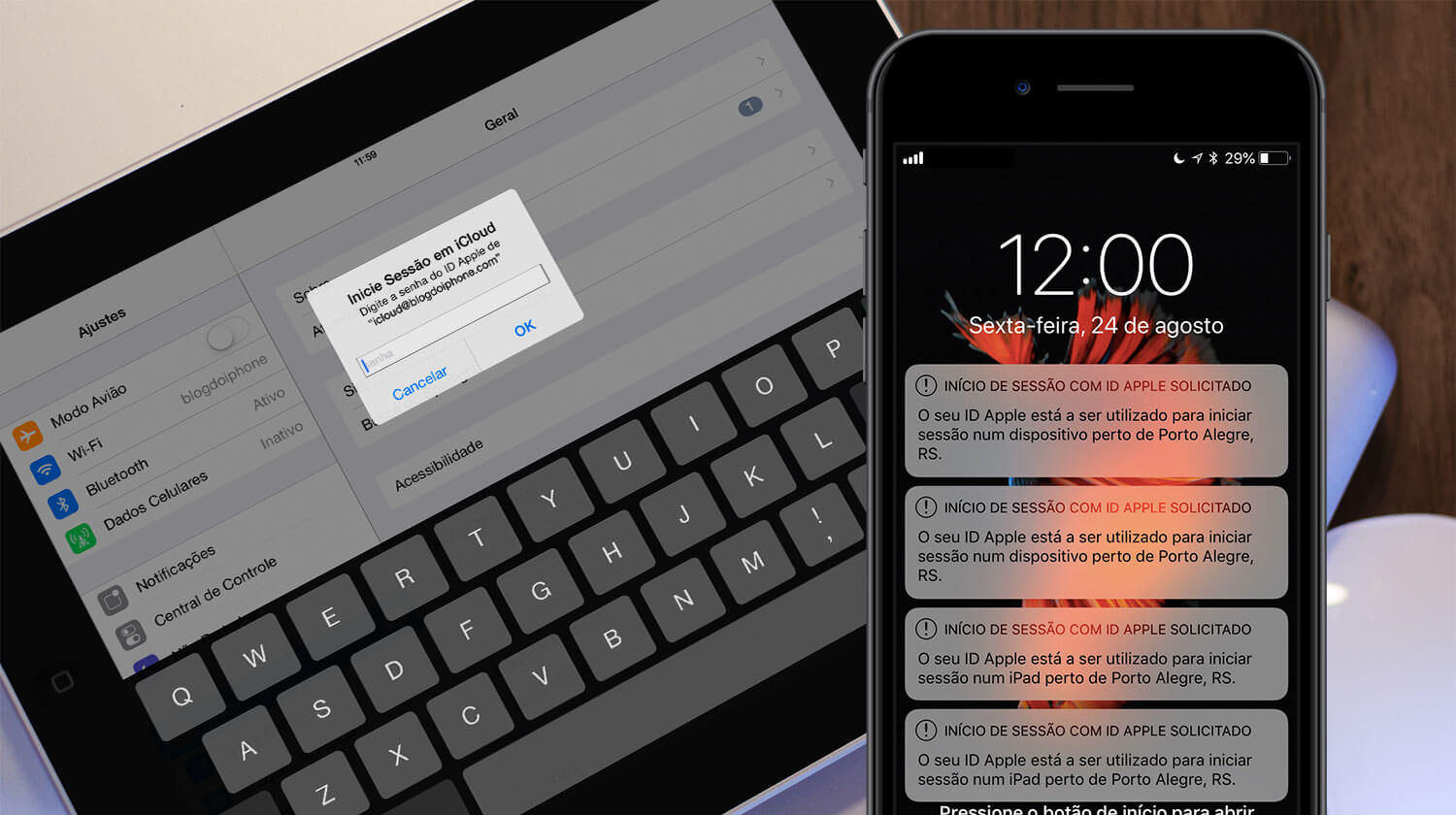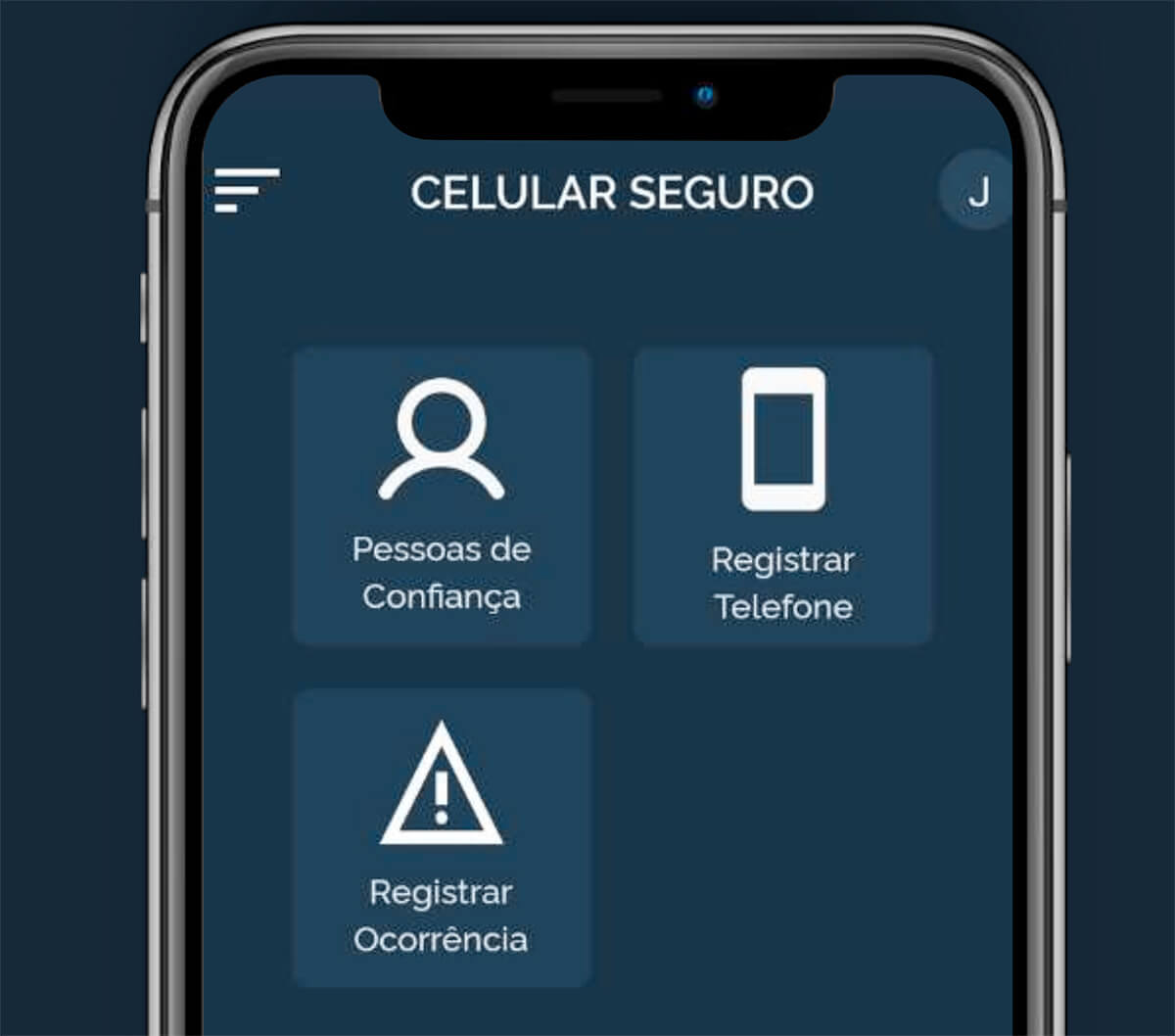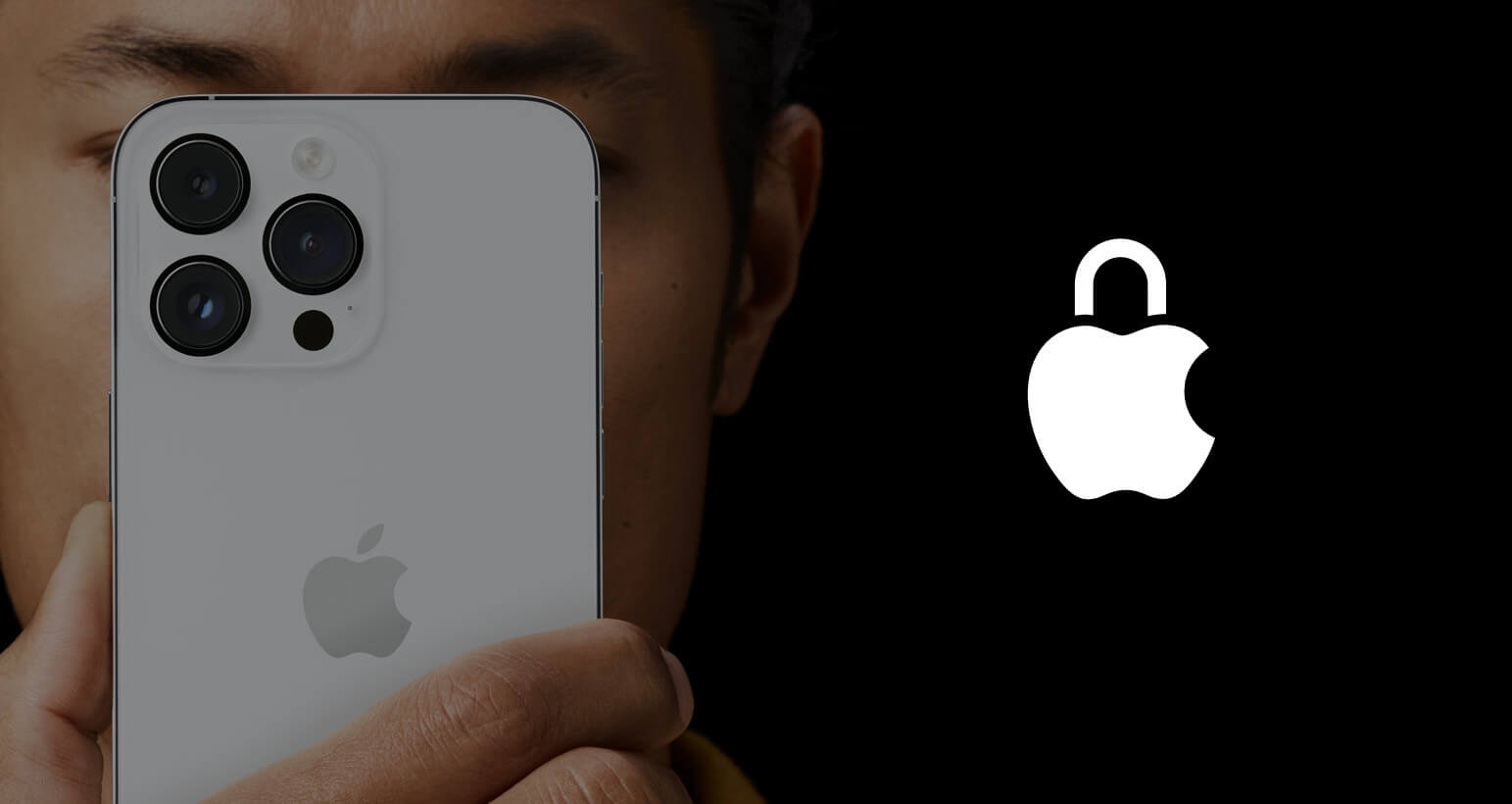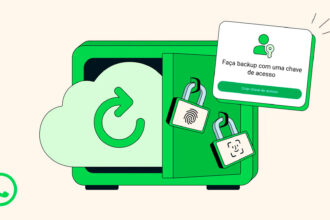Eis a situação que muitos usuários passam: compram um novo iPhone, porém continuam usando um dispositivo antigo, como um iPad 2 ou um iPhone 4, que não possibilita atualizar o sistema além do iOS 8. Aí, por causa da autenticação de dois fatores, não consegue mais conectar a conta do iCloud no dispositivo antigo, mesmo introduzindo a senha correta. No aparelho mais novo, mensagens incessantes aparecem, dizendo que há um outro dispositivo tentando se conectar na conta, mas ao autorizar e visualizar o código de autenticação, não sabe onde digitá-lo no aparelho antigo.
Neste artigo, explicaremos a você a razão disso acontecer e como solucionar facilmente este problema.
Diferença entre o método antigo e o novo
Em 2013, a Apple resolveu reforçar a segurança das contas do iCloud com a técnica de Verificação em Dois Passos. Ela consiste em enviar um código de autenticação via mensagem SMS toda vez que você tentar conectar na sua conta.
No iOS 9, ela resolveu melhorar o recurso, integrando-o diretamente no sistema. Com um novo nome (Autenticação de Dois Fatores), basta o usuário ter um outro dispositivo Apple de confiança para que o código apareça nele automaticamente, sem envios de SMS.
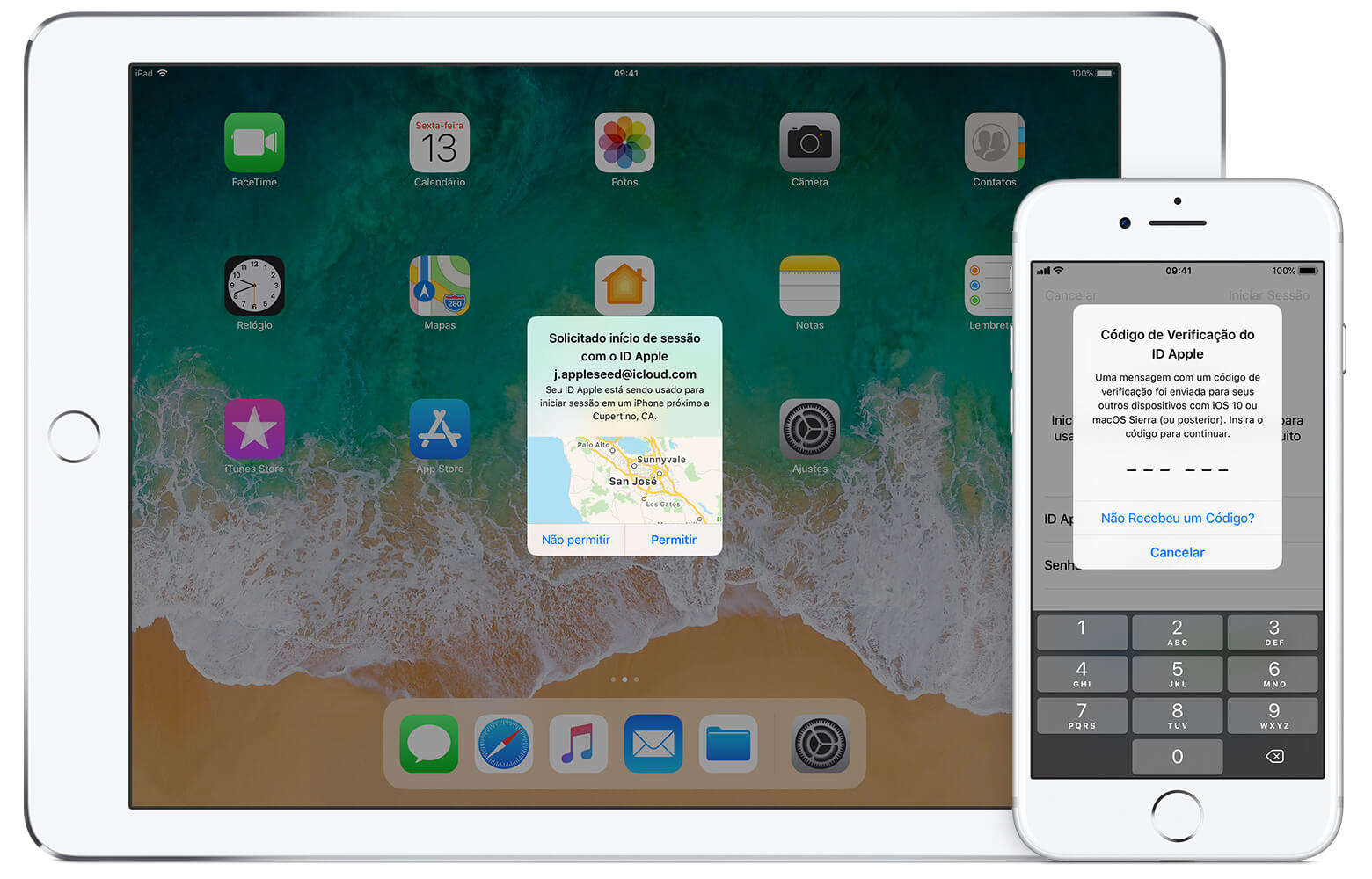
Problemas em dispositivos com sistema antigo
Desde o iOS 10.3, a Apple passou a praticamente “forçar” o usuário a ativar a autenticação de dois fatores em contas registradas no iPhone e iPad. Isto é ótimo para a segurança, pois impede que estranhos que descobrem a sua senha consigam entrar na sua conta iCloud (como no caso de aparelhos roubados).
Porém, para quem ainda possui um outro dispositivo com sistema anterior ao iOS 9, esta autenticação não é identificada, causando avisos inconvenientes e não permitindo conectar o Apple ID naquele aparelho.
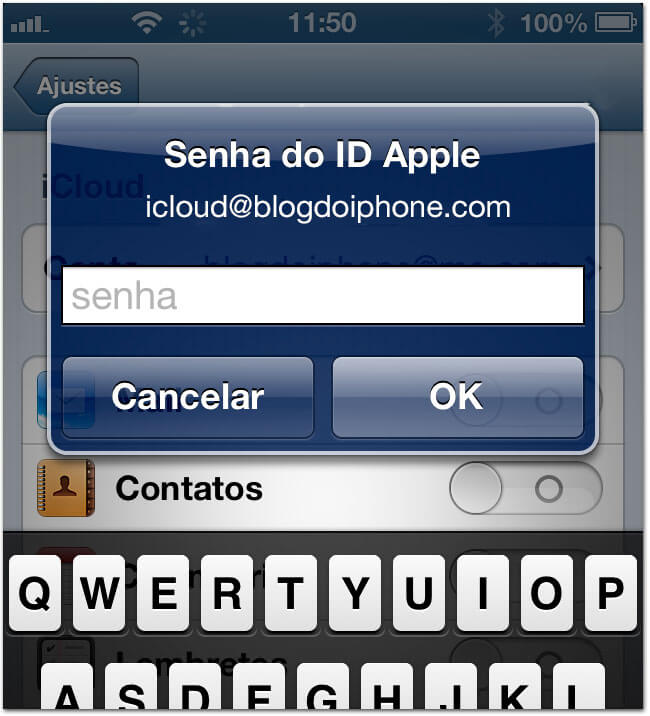
Por mais que você digite a senha correta de sua conta, o sistema antigo não consegue se conectar e avisos continuam a aparecer nos seus outros dispositivos. A situação chega a ser irritante e o usuário normalmente se sente frustrado, achando que não poderá mais usar aquele dispositivo com sua conta Apple.
Isso acontece com todos os dispositivos que não atualizaram para sistemas a partir do iOS 9.
Como resolver
A solução que a Apple arrumou não é nada intuitiva e requer muito estudo aos documentos de suporte. Nós pouparemos você desta busca de informações, contando aqui o passo a passo para você autenticar um dispositivo com sistema antigo:
Passo 1: Ligue seu dispositivo (iPhone, iPod touch, Apple TV ou iPad) com o sistema antigo e aguarde aparecer o aviso para você introduzir a senha do ID Apple. Se não aparecer, entre nos Ajustes e conecte-se na sua conta iCloud.
Passo 2: Pegue seu dispositivo de confiança mais recente e vá em Ajustes › Sua conta › Senha e segurança e toque na opção “Receber o código de verificação“.
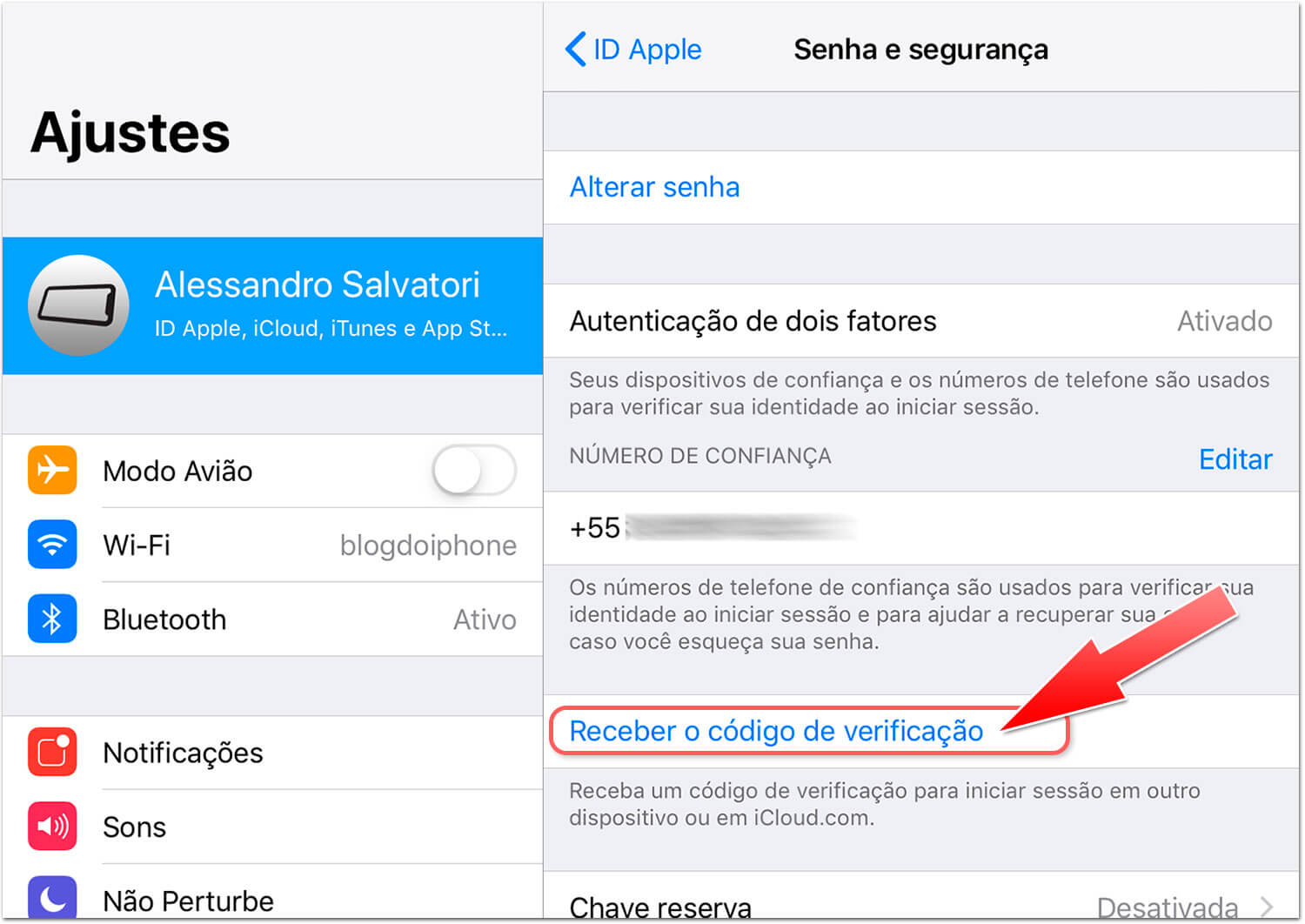
Passo 3: Você agora vai adicionar este código de verificação no final da senha do Apple ID no dispositivo antigo. É importante você digitar a senha correta junto com o código de verificação, sem espaços.
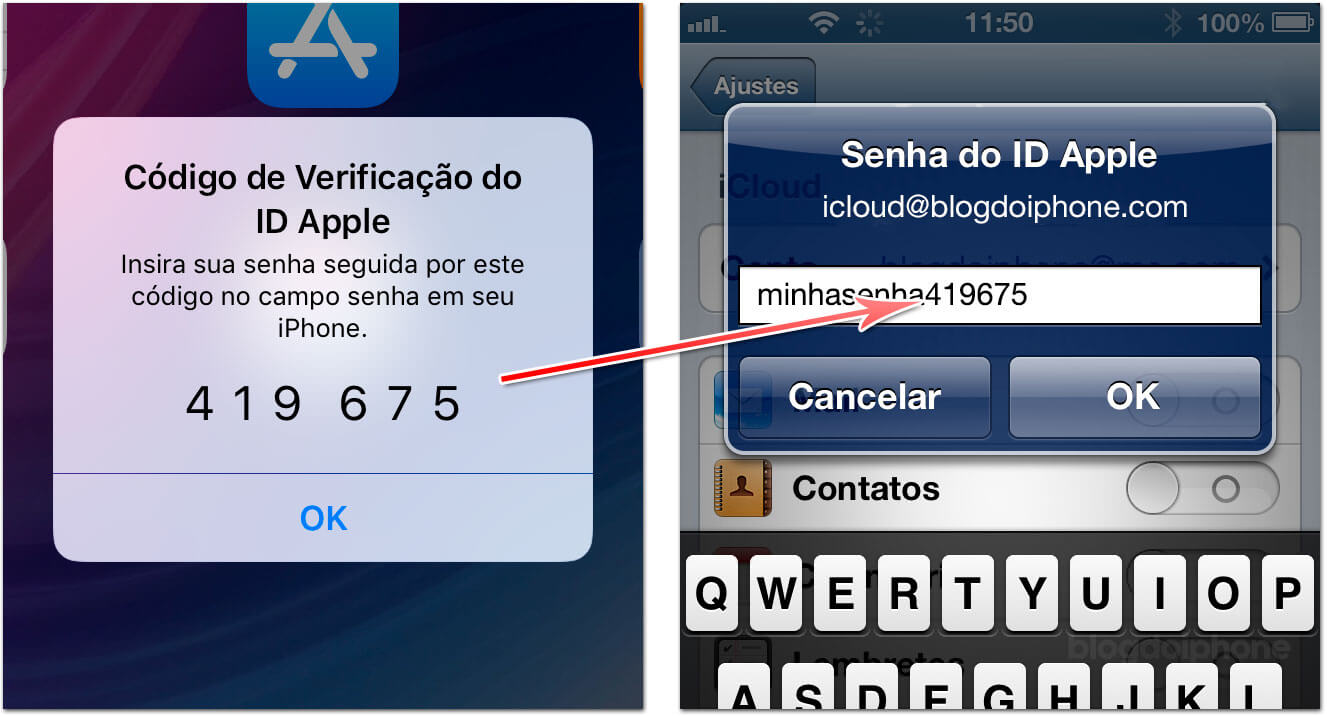
Pronto! A partir deste momento, você conectou a sua conta Apple no seu dispositivo antigo. Faça isso com todos os seus dispositivos antigos ou toda vez que precisar introduzir a senha de sua conta Apple. Lembrando que isso só é necessário em contas com a Autenticação de Dois Fatores ativa.
Guarde este artigo em seus favoritos e compartilhe com parentes e amigos, pois de tempos em tempos sempre tem alguém com esta dificuldade.